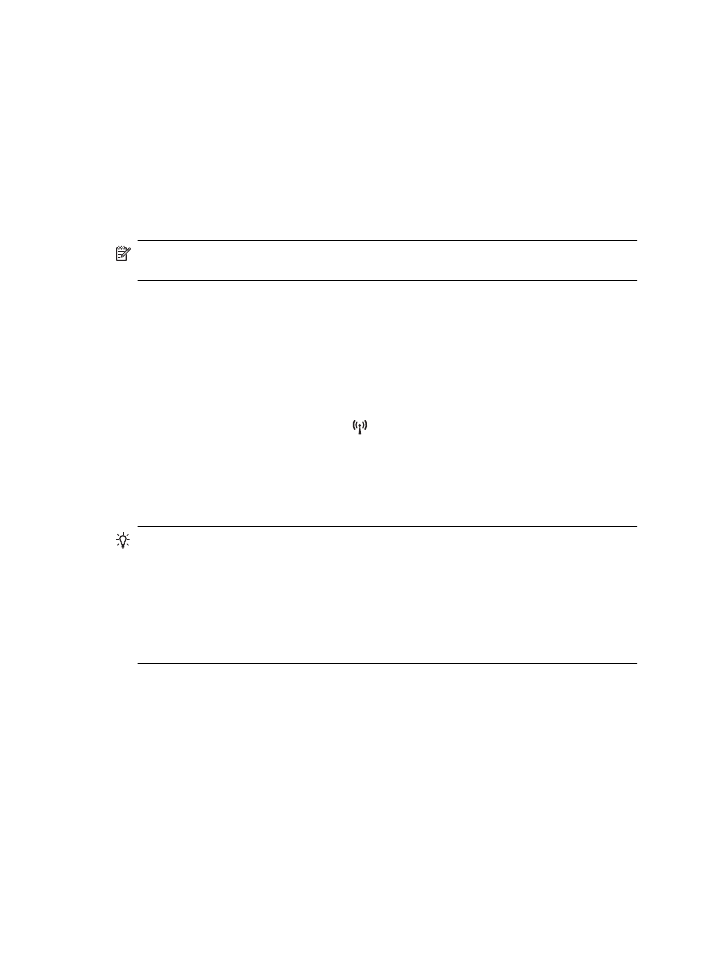
Sisseehitatud veebiserveri avamine
1. Hankige printeri IP-aadress või hostinimi.
a. Vajutage printeri juhtpaneelil nuppu (Traadita ühendus).
b. Valige parempoolsete nuppudega valik View Wireless Summary (Traadita ühenduse
ülevaade).
2. Sisestage oma arvutis toetatud veebibrauserisse printerile määratud IP-aadress või hostinimi.
Näiteks siis, kui teie seadme IP-aadress on 123.123.123.123, tippige veebibrauserisse
järgmine aadress: http://123.123.123.123
Nõuanne. Pärast sisseehitatud veebiserveri avalehe avamist võite selle jaoks järjehoidja
salvestada, et saaksite lehe edaspidi kiiresti avada.
Nõuanne. Kui kasutate Mac OS X-is Safari veebibrauserit, võite manus-veebiserveri
avamiseks ilma IP-aadressi sisestamata kasutada ka järjehoidjat Bonjour. Järjehoidja Bonjour
kasutamiseks avage Safari ja seejärel klõpsake Safari menüüs suvandil Preferences
(Eelistused). Valige vahekaardi Bookmarks (Järjehoidjad) jaotisest Bookmarks bar
(Järjehoidjariba) suvand Include Bonjour (Lisa Bonjour) ja seejärel sulgege aken. Klõpsake
järjehoidjal Bonjour ja seejärel valige manus-veebiserveri avamiseks oma võrguprinter.
Lisa E
212
Printeri haldamisvahendid
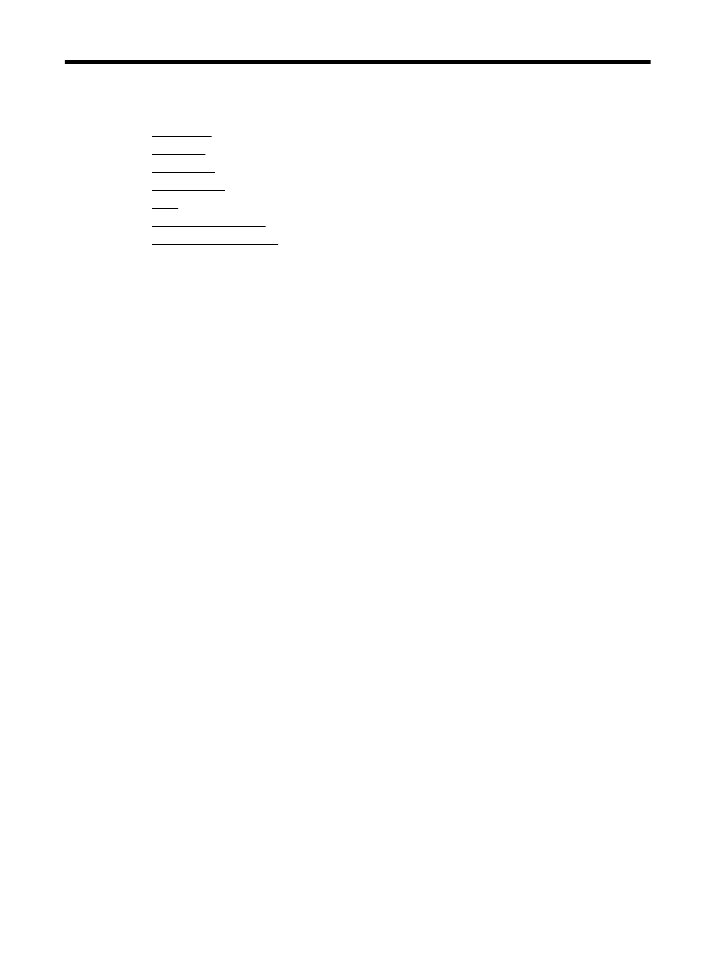
F
Kuidas seda teha?
•
Alustamine
•
Printimine
•
Skannimine
•
Paljundamine
•
Faks
•
Töö tindikassettidega
•
Probleemi lahendamine
Kuidas seda teha?
213
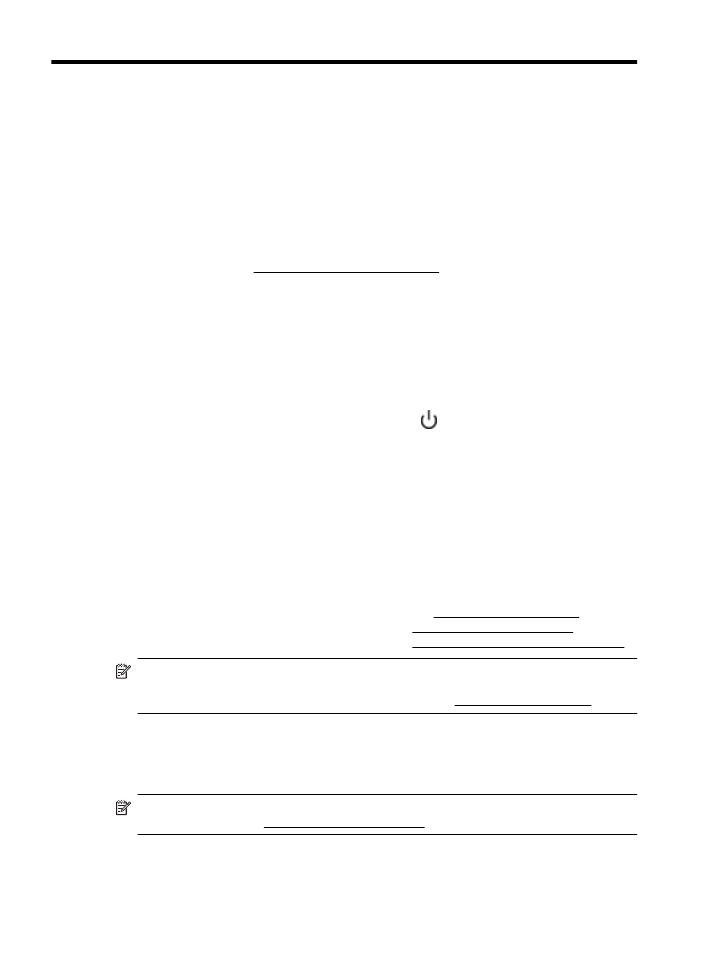
G
Tõrked (Windows)
Fax memory full (Faksi mälu on täis)
Kui lubatud on funktsioonid Backup Fax Reception (Vastuvõetud fakside varundamine) või HP
Digital Fax (Fax to PC või Fax to Mac) (Faksi arvutisse või Faksi Maci) ning printeril esineb
probleem (näiteks paberiummistus), salvestab printer sissetulevad faksid mällu, kuni probleem
lahendatakse. Siiski võib printeri mälu täituda faksidega, mida pole veel prinditud või arvutisse
edastatud.
Selle probleemi lahendamiseks lahendage teised printeriprobleemid.
Lisateavet leiate jaotisest Faksimisprobleemide lahendamine.
Unable to communicate with printer (Printer ei vasta)
Arvuti ei saa printeriga ühendust, kuna on juhtunud üks järgmistest.
•
Printer on välja lülitatud.
•
Printeri ühenduskaabel (näiteks USB-kaabel) on lahti ühendatud.
•
Kui printer on ühendatud traadita võrguga, on traadita ühendus katkenud.
Selle probleemi lahendamiseks proovige järgmist.
•
Veenduge, et printer on sisse lülitatud ning märgutuli
(Toide) põleb.
•
Veenduge, et toitejuhe ja muud kaablid on korras ja printeriga korralikult ühendatud.
•
Kontrollige, kas toitejuhe on korralikult ühendatud töötavasse vahelduvvooluvõrgu
pistikupessa.
Low on ink (Tint on otsakorral)
Teatel nimetatud tindikasseti tinditase on madal.
Tinditaseme hoiatused ja näidikud annavad hinnanguid ainult planeerimiseks. Kui kuvatakse
hoiatusteade madala tinditaseme kohta, arvestage, et peaksite võimalike printimisviivituste
vältimiseks varuma uue tindikasseti. Kassette ei pea asendama enne, kui prindikvaliteet muutub
vastuvõetamatuks.
Lisateavet tindikassettide asendamise kohta leiate jaotisest Tindikassettide vahetamine.
Lisateavet tindikassettide tellimise kohta leiate jaotisest Prinditarvikute ostmine võrgus. Lisateavet
kasutatud tindivarude taaskäitluse kohta leiate jaotisest HP Inkjet tarvikute taaskäitlusprogramm.
Märkus. Kassettide tinti kasutatakse printimisprotsessil erinevatel viisidel, kaasa arvatud
lähtestamisel, mille käigus printer ja kassetid printimiseks ette valmistatakse. Lisaks sellele
jääb kassetti pärast selle kasutamist tindijääk. Lisateavet vt www.hp.com/go/inkusage.
Cartridge Problem (Probleem kassetiga)
Teates määratud tindikassett puudub, on kahjustatud, ei ole ühilduv või on sisestatud printeri
valesse pessa.
Märkus. Kui teates määratud kassett ei ole ühilduv, vaadake printerile kassettide hankimise
kohta teabe saamiseks Prinditarvikute ostmine võrgus.
Selle probleemi lahendamiseks proovige järgmist. Lahendused on loetletud järjekorras. Kõige
esimesena on näidatud kõige tõenäolisem lahendus. Kui esimene lahendus probleemi ei
kõrvalda, jätkake järgmistega, kuni probleem on lahendatud.
214
Tõrked (Windows)
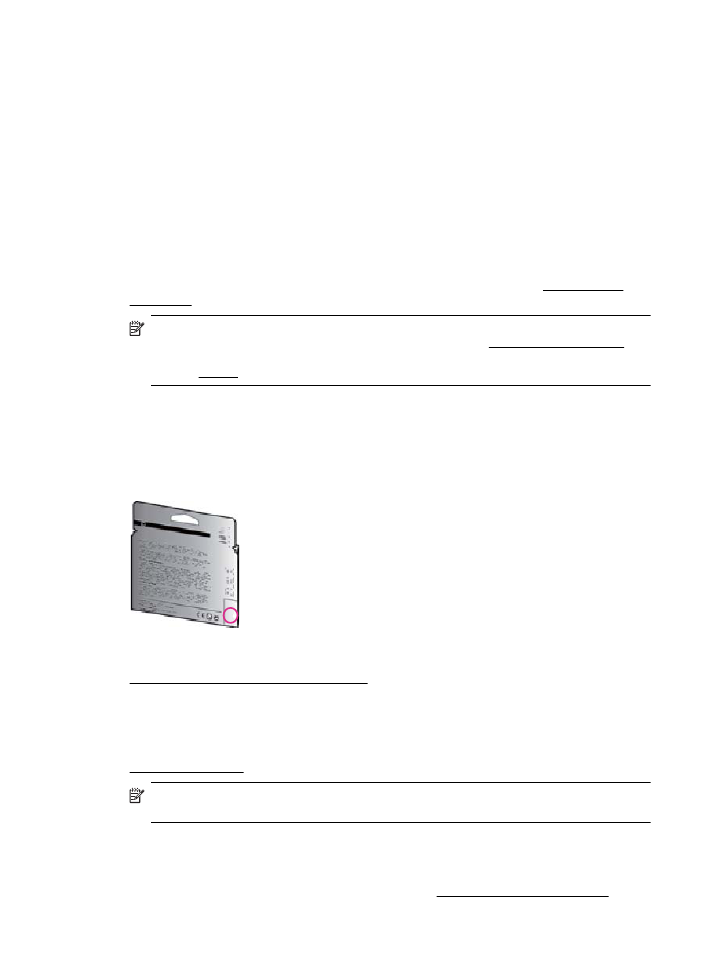
Lahendus 1. Lülitage printer välja ja uuesti sisse
Lülitage printer välja ja seejärel uuesti sisse.
Kui probleem püsib, proovige järgmist lahendust.
Lahendus 2. Paigaldage tindikassetid õigesti
Veenduge, et kõik tindikassetid on õigesti paigaldatud.
1. Tõmmake tindikasseti juurdepääsuluuk ettevaatlikult lahti.
2. Eemaldage tindikassett seda vabastamiseks sissepoole lükates, pärast seda tõmmake
kassetti kindlalt enda suunas.
3. Sisestage kassett pessa. Suruge kassetti tugevalt, et tagada selle kontaktide kindel ühendus.
4. Sulgege prindikasseti juurdepääsuluuk ja veenduge, et veateade on kadunud.
Replace the ink cartridge (Vahetage tindikassett välja)
Vahetage vilkuvale tulele vastav prindikassett välja. Lisateavet leiate jaotisest Tindikassettide
vahetamine.
Märkus. Kui teie kassetil on kehtiv garantii, võtke ühendust HP toega, et kassetti hooldada
või ümber vahetada. Lisateavet tindikassettide garantii kohta vt Tindikasseti garantiiteave. Kui
probleem püsib pärast kasseti asendamist, võtke ühendust HP klienditoega. Lisateavet leiate
jaotisest HP tugi.
Incompatible older generation cartridge installed (Vanema
põlvkonna kassett, mis ei ühildu printeriga)
Kasutage kasseti uuemat versiooni. Üldjuhul on uuematele kassettidele trükitud vastav teave.
Otsige üles garantii lõppkuupäev.
Kui kuupäevast veidi paremal on‘ "v1"’, siis on tegemist uuendatud versiooniga.
Klõpsake siin Internetist lisateabe saamiseks.
Paper Mismatch (Paberi sobimatus)
Printeri draiveris valitud paberi formaat või tüüp ei vasta seadmesse sisestatud paberile.
Veenduge, et printeris on õige paber ja printige siis dokument uuesti. Lisateavet leiate jaotisest
Kandjate sisestamine.
Märkus. Kui printerisse sisestatud paber on õiges suuruses, muutke prinditarkvaras valitud
paberiformaati ning proovige dokument uuesti printida.
Paper too short (Paber on liiga lühike)
Printer ei toeta seda paberiformaati.
Lisateavet toetatavate paberiformaatide kohta vt jaotisest Toetatud formaatide kasutamine.
Paper too short (Paber on liiga lühike)
215
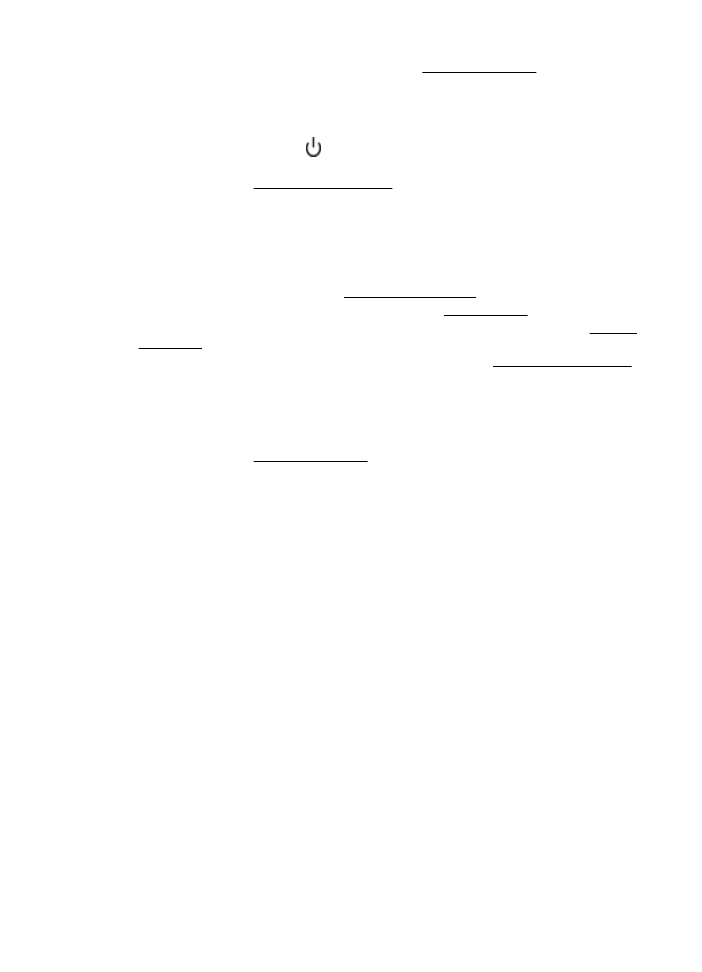
Täiendavat teavet kandjate sisestamise kohta vt jaotisest Kandjate sisestamine.
The cartridge cradle cannot move (Kassetipesa ei liigu)
Miski takistab tindikasseti pesamooduli (printeri osa, milles on tindikassetid) liikumist.
Takistuse eemaldamiseks vajutage
(Toide), et lülitada printer välja, seejärel kontrollige, kas
printeris on ummistus.
Lisateavet leiate jaotisest Ummistuste eemaldamine.
Paper Jam (Paberiummistus)
Printeris on paberiummistus.
Enne ummistuse eemaldamist kontrollige järgmist.
•
Veenduge, et olete sisestanud paberi, mis vastab nõuetele ega ole kortsuline, voldiline ega
kahjustatud. Lisateavet leiate jaotisest Kandja spetsifikatsioonid.
•
Veenduge, et printer on puhas. Lisateavet leiate jaotisest Printeri hooldus.
•
Veenduge, et salved on sisestatud õigesti ja pole liiga täis. Lisateavet leiate jaotisest Kandjate
sisestamine.
Ummistuste eemaldamise ning ennetamise alast teavet leiate jaotisest Ummistuste eemaldamine.
The printer is out of paper (Printeris on paber otsa saanud)
Vaikesalv on tühi.
Laadige rohkem paberit ning vajutage valikust OK paremale jäävat nuppu.
Lisateavet leiate jaotisest Kandjate sisestamine.
Printer Offline (Printer on vallasrežiimis)
Printer pole parajasti võrgus. Kui printer pole võrgus, ei saa seda kasutada.
Printeri oleku muutmiseks toimige järgmiselt.
1. Klõpsake menüü Start käsku Settings (Sätted) ja klõpsake siis linki või ikooni Printers
(Printerid) või Printers and Faxes (Printerid ja faksid).
- Või -
Klõpsake menüü Start käsku Control Panel (Juhtpaneel) ja topeltklõpsake seejärel käsku
Printers (Printerid).
2. Kui dialoogiaknas loetletud printereid vaates Details (Detailid) ei kuvata, klõpsake menüül
View (Vaade) ja seejärel suvandil Details (Detailid).
3. Kui printer on vallasrežiimis (Offline), paremklõpsake printeril ja klõpsake käsul Use Printer
Online (Kasuta printerit sidusrežiimis).
4. Proovige printerit uuesti kasutada.
Printer Paused (Printeri töö peatatud)
Printer on parajasti peatatud. Peatatud olekus lisatakse uued tööd järjekorda, kuid neid ei prindita.
Printeri oleku muutmiseks tehke järgmist.
1. Klõpsake menüü Start käsku Settings (Sätted) ja klõpsake siis linki või ikooni Printers
(Printerid) või Printers and Faxes (Printerid ja faksid).
- Või -
Klõpsake menüü Start käsku Control Panel (Juhtpaneel) ja topeltklõpsake seejärel käsku
Printers (Printerid).
2. Kui dialoogiaknas loetletud printereid vaates Details (Detailid) ei kuvata, klõpsake menüül
View (Vaade) ja seejärel suvandil Details (Detailid).
Lisa G
216
Tõrked (Windows)
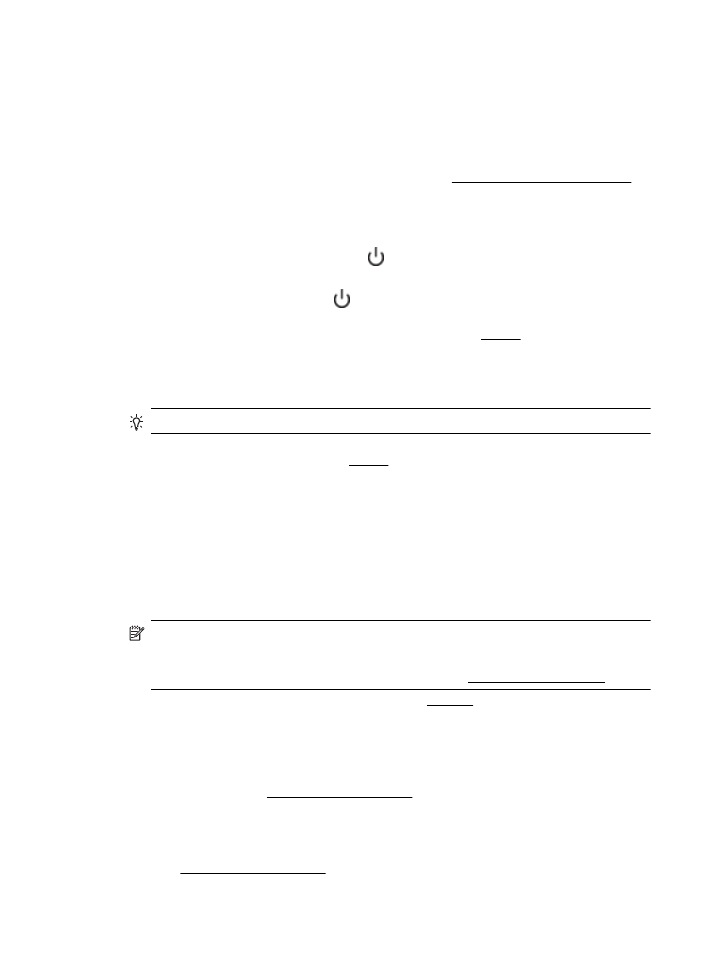
3. Kui printer on peatatud, paremklõpsake printeril ja klõpsake käsul Resume Printing (Jätka
printimist).
4. Proovige printerit uuesti kasutada.
Document failed to print (Dokumendi printimine ebaõnnestus)
Printer ei saanud dokumenti printida, kuna printimissüsteemis ilmnes probleem.
Teavet prindiprobleemide lahendamise kohta leiate jaotisest Printeri probleemide lahendamine.
Printer failure (Printeri rike)
Printeris esineb probleem. Tavaliselt saate selliseid probleeme järgmiselt toimides lahendada.
1. Printeri väljalülitamiseks vajutage nuppu (Toide).
2. Ühendage lahti seadme toitejuhe ja seejärel taasühendage see.
3. Printeri sisselülitamiseks vajutage (Toide).
Kui see probleem püsib, kirjutage teates kuvatud veakood üles ja võtke ühendust HP klienditoega.
HP klienditoega ühendust võtmise kohta saate lisateavet jaotisest HP tugi.
Door or cover open (Luuk või kate on avatud)
Enne dokumentide printimist peavad kõik luugid ja kaaned olema suletud.
Nõuanne. Täielikult suletuna fikseerub enamik uksi paigale.
Kui probleemid jäävad kestma ka pärast kõikide uste ja katete sulgemist, siis võtke ühendust HP
tugiteenusega. Lisateavet leiate jaotisest HP tugi.
Previously used ink cartridge installed (Paigaldatud on viimati
kasutatud tindikassett)
Teatel nimetatud tindikassetti on viimati kasutatud teises printeris.
Te saate tindikassette kasutada eri printerites, aga kui kassett on pikemat aega printerist väljas
olnud, siis printimiskvaliteet võib halveneda. Samuti võib eelnevalt teises printeris olnud
tindikasseti kasutamisel tinditaseme indikaator ebatäpselt näidata.
Kui printimiskvaliteet teid ei rahulda, siis proovige prindipäid puhastada.
Märkus. Tindikassettides olevat tinti kasutatakse printimistoimingutes mitmel viisil, nt
toimingu lähtestamisel, mille käigus valmistatakse seade ja tindikassetid printimiseks ette, ja
prindipea hooldamisel, et hoida tindipihustid puhtana ja et tint voolaks ühtlaselt. Lisaks sellele
jääb kassetti pärast selle kasutamist tindijääk. Lisateavet vt www.hp.com/go/inkusage.
Lisateavet tindikassettide hoiustamise kohta vt jaotisest Tarvikud.
Ink cartridges depleted (Tindikassetid on tühjad)
Printimise jätkamiseks tuleb asendada teates loetletud kassetid. HP soovitab tindikassetti mitte
eemaldada enne, kui asenduskassett on paigaldamiseks valmis.
Lisateavet leiate jaotisest Tindikassettide vahetamine.
Ink cartridge failure (Tindikasseti tõrge)
Teates loetletud kassetid on kahjustatud või talitlusrikkega.
Vaadake Tindikassettide vahetamine.
Ink cartridge failure (Tindikasseti tõrge)
217
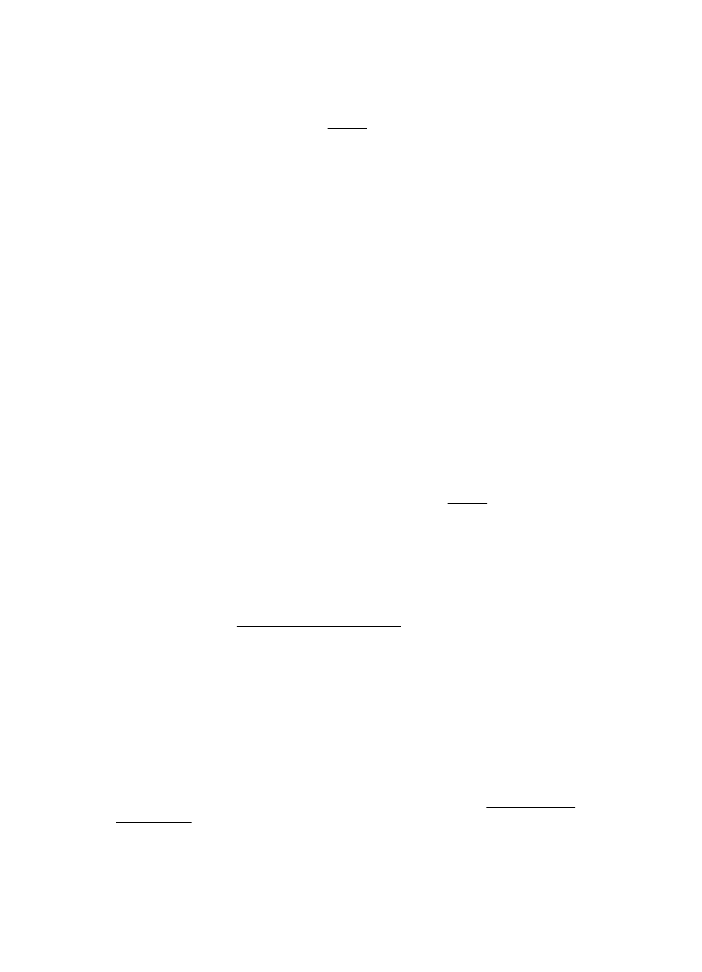
Printhead failure (Prindipea tõrge)
Prindipea probleem. Pöörduge abi saamiseks HP klienditeenindusse. HP klienditoega ühendust
võtmise kohta saate lisateavet jaotisest HP tugi.
Printer supply upgrade (Printeri tarvikute täiendamine)
Teates loetletud kassetti saab kasutada ainult ühe printeri täiendamiseks. Klõpsake kasseti
kasutamiseks selles printeris suvandil OK. Kui te ei soovi selle printeri tarvikute täiendamisega
jätkata, klõpsake käsul Cancel Print (Tühista printimine) ja seejärel eemaldage kassett.
Printer supply upgrade successful (Printeri tarvikute täiendamine
õnnestunud)
Tarvikute täiendamine oli edukas. Nüüd saab printeris kasutada teates loetletud kassette.
Printer supply upgrade problem (Probleem printeri tarvikute
täiendamisel)
Printer peaks tindivaru täiendamise kasseti ära tundma
1. Eemaldage tindivaru täiendamise kassett.
2. Sisestage prindikelku originaalkassett.
3. Sulgege ligipääsuluuk ja oodake, kuni kelk lõpetab liikumise.
4. Eemaldage originaalkassett ja asendage see tindivaru täiendamise kassetiga.
5. Sulgege ligipääsuluuk ja oodake, kuni kelk lõpetab liikumise.
Kui printer annab ikkagi tindivaru täiendamise tõrketeate, võtke ühendust HP toega. HP
klienditoega ühendust võtmise kohta saate lisateavet jaotisest HP tugi.
Non-HP ink cartridges installed (Paigaldatud on mitte-HP
tindikassetid)
HP ei saa anda garantiid teiste tootjate tarvikute kvaliteedile ega töökindlusele. Garantii ei kata
mitte-HP tarvikute kasutamisest tingitud printeri hooldus- ja parandustöid. Kui usute, et olete
ostnud ehtsa HP tindikasseti, külastage lisateabe saamiseks või pettuskahtlusest teatamiseks
ettevõtet HP aadressil www.hp.com/go/anticounterfeit.
Using Genuine HP Cartridges has its Rewards (HP
originaalkassettide kasutamise preemiad)
HP premeerib lojaalseid kliente HP originaaltarvikute kasutamise eest. Klõpsake teate all oleval
nupul, et külastada preemiate veebilehte Rewards. Preemia ei pruugi olla saadaval kõigis
piirkondades.
Counterfeit Cartridge Advisory (Teave võltsitud kassettide kohta)
Paigaldatud kassett ei ole uus HP originaalkassett. Võtke ühendust kauplusega, kust see kassett
osteti. Külastage pettuskahtlusest teatamiseks ettevõtet HP aadressil www.hp.com/go/
anticounterfeit. Klõpsake kasseti kasutamise jätkamiseks Continue (Jätka).
Lisa G
218
Tõrked (Windows)
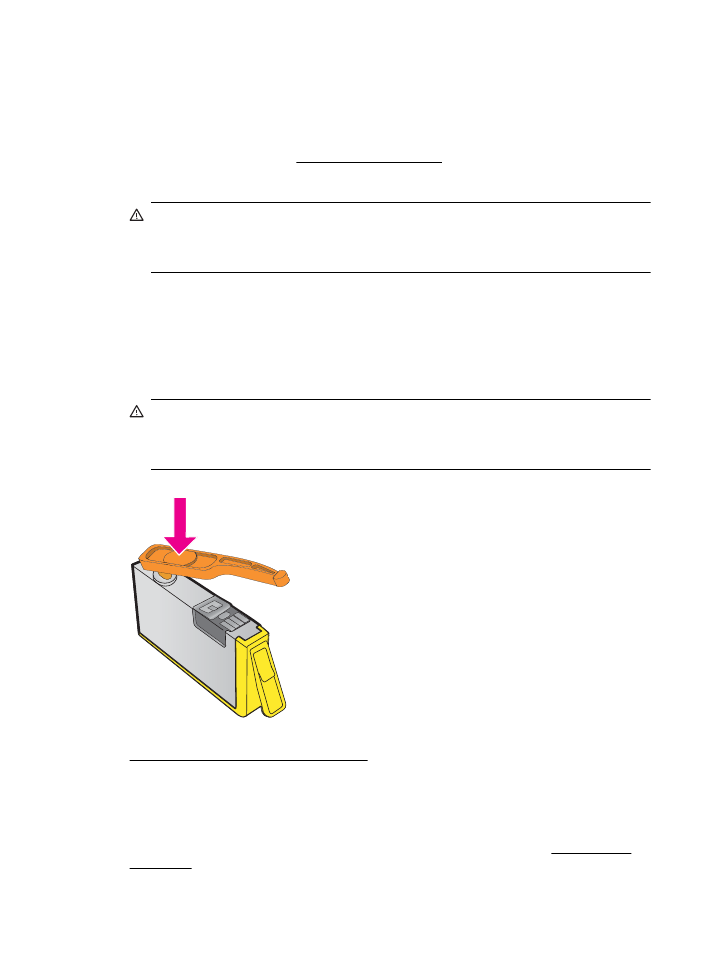
Used, Refilled or Counterfeit Cartridge Detected (Tuvastatud on
kasutatud, taastäidetud või võltsitud kassett)
HP originaaltint on kassetis otsa saanud. Antud probleemi lahenduseks on tindikasseti
asendamine või kasseti kasutamise jätkamiseks OK klõpsamine. Vaadake kasseti asendamise
kohta lisateabe saamiseks osa Tindikassettide vahetamine. HP premeerib lojaalseid kliente HP
originaaltarvikute kasutamise eest. Klõpsake teate all oleval nupul, et külastada preemiate
veebilehte Rewards. Preemiad ei pruugi olla saadaval kõigis piirkondades.
Hoiatus! HP tindikasseti garantii ei kata teiste tootjate tinti või kassette. HP printeri garantii
ei kata parandus- või hooldustöid, mis on tingitud teiste tootjate kassettide või tindi
kasutamisest. HP ei garanteeri teiste tootjate tindi kvaliteeti ega usaldusväärsust. Teave
tinditasemete kohta pole saadaval.
Use SETUP cartridges (Seadistuskassettide SETUP kasutamine)
Printeri esmakordsel seadistamisel tuleb paigaldada printerikarpi lisatud kassetid. Neil on silt
SETUP ning neid kasutatakse printeri prindieelseks kalibreerimiseks. Kui te printeri
algseadistamisel neid SETUP-sildiga kassette ei paigalda, tekitab see seadme tõrke. Kui teil
paigaldatud tavaliste kassettide komplekti, eemaldage need ja sisestage SETUP-kassetid, et
seadistus lõpule viia. Kui seadistus on lõpule viidud, võite kasutada tavalisi kassette.
Hoiatus! Välja võetud tavalistele kassettidele pange tagasi peale oranž kork, muidu
kuivavad need ära. Ärge eemaldage pakendit ega korki enne, kui olete kasseti
paigaldamiseks valmis. Korgi jätmine kassetile aeglustab tindi aurustumist. Kui vaja, võite
kasutada ka SETUP-kassettide oranži korki.
Klõpsake siin Internetist lisateabe saamiseks.
Do not use SETUP cartridges (Ärge kasutage seadistuskassette
SETUP)
Pärast seadme algväärtustamist ei tohi seadistuskassette SETUP kasutada. Eemaldage
seadistuskassett SETUP ja paigaldage teine kassett. Lisateavet leiate jaotisest Tindikassettide
vahetamine.
Do not use SETUP cartridges (Ärge kasutage seadistuskassette SETUP)
219
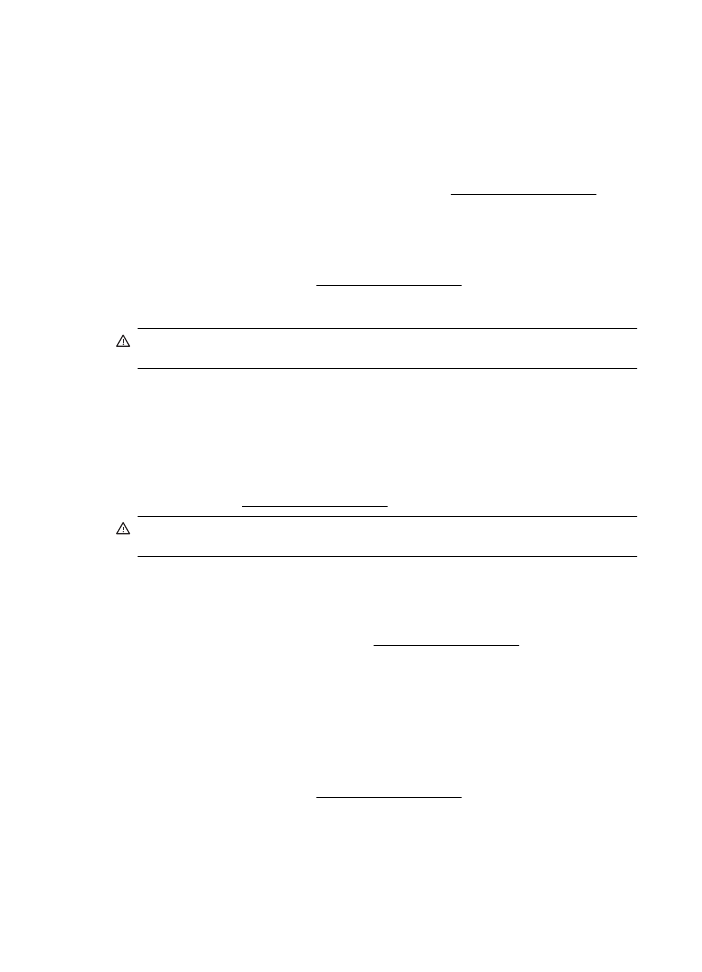
Not enough ink at startup (Alustamiseks on tinti liiga vähe)
Teates loetletud kasutatud kassettidel ei pruugi olla ühekordse käivitusprotsessi lõpetamiseks
piisavalt tinti.
Lahendus: paigaldage uued kassetid või klõpsake paigaldatud kasutatud kassettide kasutamiseks
OK.
Kui käivitusprotsessi lõpetamine ei ole paigaldatud kassettidega võimalik, on vaja uusi kassette.
Vaadake uute kassettide paigaldamise kohta teabe saamiseks Tindikassettide vahetamine.
Use black ink only? (Kas soovite kasutada ainult musta tinti?)
Teates loetletud kassettide tint on otsas.
Lahendused: asendage värviliselt printimiseks tühjad kassetid. Vaadake uute kassettide
paigaldamise kohta teabe saamiseks Tindikassettide vahetamine.
Klõpsake ajutiselt üksnes musta tindiga printimiseks Use Black Only (Kasuta ainult musta).
Printer asendab värvid hallskaalaga. Tühjad kassetid tuleb peatselt asendada.
Ettevaatust. ÄRGE eemaldage tühja värvikassetti režiimis Use Black Only (Kasuta ainult
musta) printimiseks.
Use color ink only? (Kas soovite kasutada ainult värvilist tinti?)
Musta kasseti tint on otsas.
Lahendused: klõpsake ajutiselt musta tindi värvilisega asendamiseks Use Color Only (Kasuta
ainult värvilist). Must värvus simuleeritakse. Teksti ja fotode kvaliteet erineb kõigi kassettide
kasutamisega printimise kvaliteedist. Must kassett tuleb peatselt asendada.
Asendage musta tindiga printimiseks must tindikassett. Vaadake uute kassettide paigaldamise
kohta teabe saamiseks Tindikassettide vahetamine.
Ettevaatust. ÄRGE eemaldage tühja musta tindi kasseti režiimis Use Color Only (Kasuta
ainult värvilist) printimiseks.
Incompatible ink cartridges (Ühildumatud tindikassetid)
Tindikassett ei ühildu teie printeriga.
Lahendus: eemaldage see kassett koheselt ja asendage ühilduva tindikassetiga. Vaadake uute
kassettide paigaldamise kohta teabe saamiseks Tindikassettide vahetamine.
Ink sensor warning (Tindi anduri hoiatus)
Tindi andur annab signaali ootamatu seisundi kohta. Seda võib põhjustada kassett või on tegu
anduri rikkega. Kui andur on nurjunud, ei taju see enam, kas kassettides on tint otsas. Tühja
kassetiga printimine laseb õhul siseneda tindisüsteemi, mis põhjustab madalat prindikvaliteeti.
Sellest seisundist taastumiseks kulutatakse märkimisväärne kogus tinti, mis vähendab oluliselt
kõigi kassettide tindivaru.
Lahendus: klõpsake printimise jätkamiseks OK või asendage kassett. Vaadake uute kassettide
paigaldamise kohta teabe saamiseks Tindikassettide vahetamine.
Problem with printer preparation (Probleem printeri ettevalmistusel)
Printeri kellal on talitlusrike ja tindi ettevalmistus ei pruugi olla täielik. Hinnangulise tinditaseme
mõõtur ei pruugi olla täpne.
Lisa G
220
Tõrked (Windows)
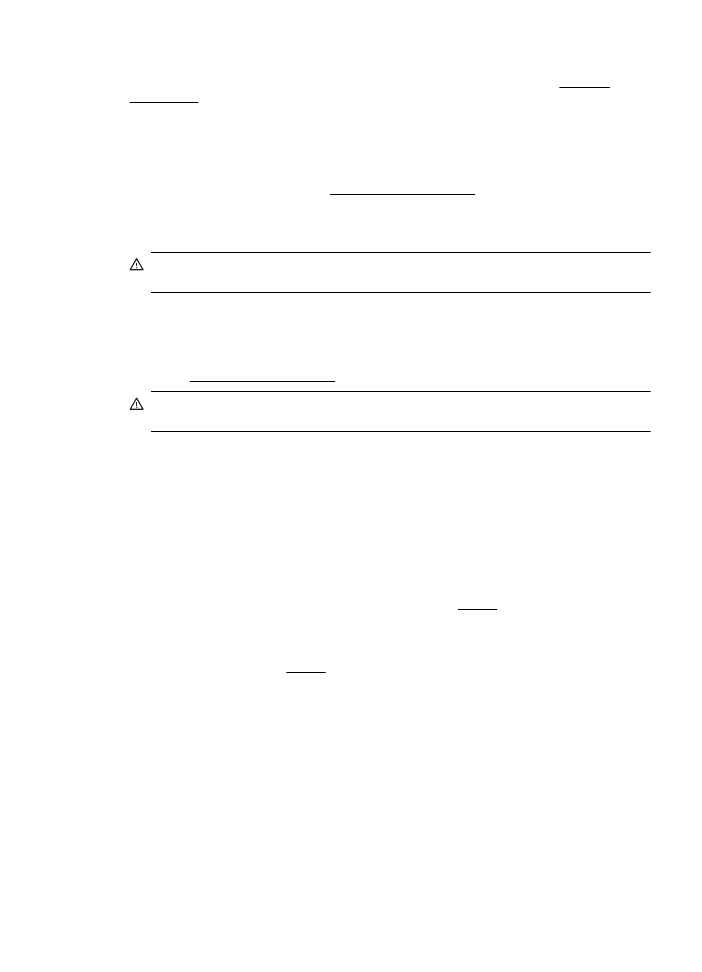
Lahendus: kontrollige printimistöö prindikvaliteeti. Kui see ei ole rahuldav, võib kvaliteeti
parandada prindipea puhastusprotseduuri käivitamine. Lisateavet leiate jaotisest Prindipea
puhastamine.
Color cartridge out of ink (Värvilise kasseti tint on otsas)
Teates loetletud kassettide tint on otsas.
Lahendused: asendage värviliselt printimiseks tühjad kassetid. Vaadake uute kassettide
paigaldamise kohta teabe saamiseks Tindikassettide vahetamine.
Klõpsake ajutiselt üksnes musta tindiga printimiseks käsul Cancel Print (Tühista printimine) ja
seejärel saatke printimistöö uuesti. Enne töö printimist kuvatakse teade Use black ink only? (Kas
soovite kasutada ainult musta tinti?). Tühjad kassetid tuleb peatselt asendada.
Ettevaatust. ÄRGE eemaldage tühja värvikassetti režiimis Use Black Only (Kasuta ainult
musta) printimiseks.
Black cartridge out of ink (Musta kasseti tint on otsas)
Musta kasseti tint on otsas.
Lahendused: vahetage must tindikassett välja. Vaadake uute kassettide paigaldamise kohta teabe
saamiseks Tindikassettide vahetamine.
Ettevaatust. ÄRGE eemaldage tühja musta tindi kasseti režiimis Use Color Only (Kasuta
ainult värvilist) printimiseks.
Klõpsake musta tindi ajutiselt värvilisega asendamiseks käsul Cancel Print (Tühista printimine) ja
seejärel saatke printimistöö uuesti. Enne töö printimist kuvatakse teade Use color ink only? (Kas
soovite kasutada ainult värvilist tinti?). Must kassett tuleb peatselt asendada.
ADF cover open (ADF-i kaas on avatud)
Sulgege ADF-i kaas.
Problem with ink system (Tindisüsteemi probleemid)
Eemaldage tindikassetid ja veenduge, et need ei leki. Kui mõni kassett lekib, võtke ühendust HP-
ga. Lisateavet HP-ga ühenduse võtmise kohta leiate jaotisest HP tugi. Ärge kasutage lekkivaid
kassette.
Kui leke puudub, pange kassetid tagasi ja sulgege printeri kate. Lülitage printer välja ja seejärel
uuesti sisse. Kui teade kuvatakse uuesti, võtke ühendust HP-ga. Lisateavet HP-ga ühenduse
võtmise kohta leiate jaotisest HP tugi.
Problem with ink system (Tindisüsteemi probleemid)
221